如何在WPS上用MathType编辑很麻烦?容易几步迅速添加MathType加载项
WPS Office和Microsoft Office应该是目前使用的比较多的两款办公软件了,我们都已经习惯使用他们进行文件、表格或者PPT的制作。而在入了理工坑之后,要做的各种实验报告和数据表格越来越多,也越来越喜欢通过MathType 7(Win系统)来给公式进行统一。
MathType 7对WPS和MS Office都能很好的兼容,在电脑上已经安装了MS Office之后,我们再安装完MathType,打开Word之后我们会发现在Word的顶部的菜单选项卡上会直接出现MathType的板块。
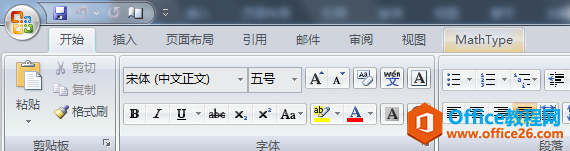
图1:Word上的MathType选项卡
而使用WPS的朋友在安装完MathType后就会发现,在WPS上并没有自动安装加载MathType的选项卡。
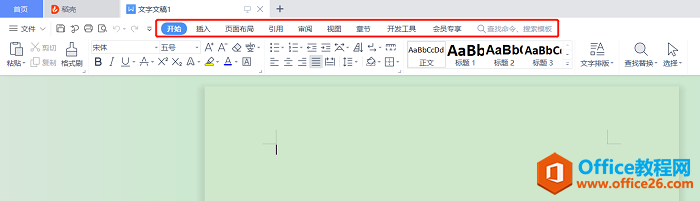
图2:WPS上没有MathType选项卡
在之前的文章里也给大家演示过在WPS中使用MathType插入与编辑公式的方法,就是在“插入”-“对象”中调用MathType进行公式的插入与编辑。
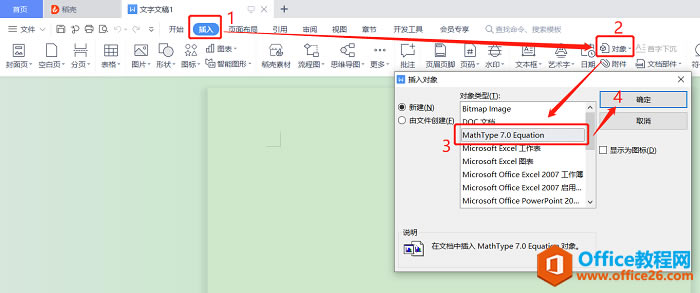
图3:在WPS中使用MathType插入公式
虽然方法也很简单,但是在需要编辑大量公式的时候就会很麻烦,不如Word上能直接点选项卡方便。
不过,WPS上其实也是可以手动加载MathType选项卡的,只需要几步就可以了。
- 在WPS菜单栏上点击“开发工具”
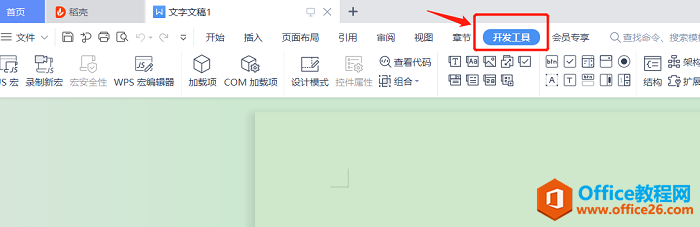
- 点击“加载项”按钮,随后会弹出一个“模板和加载项”弹窗。
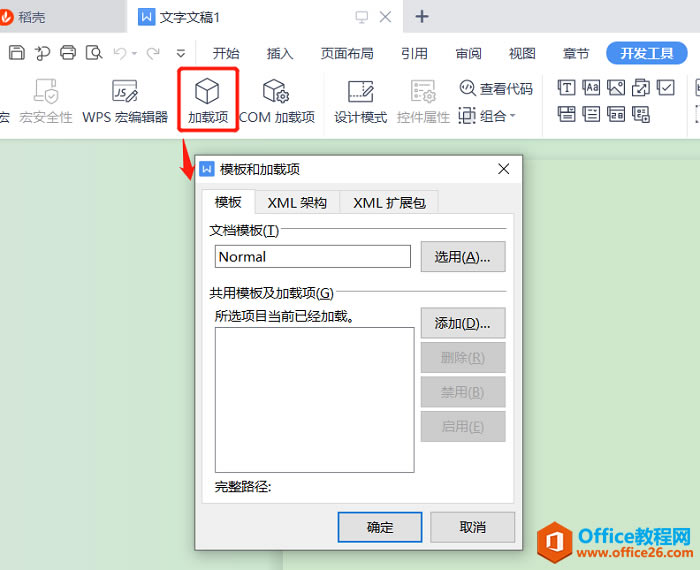
- 我们在“公用模板和加载项”部分进行添加操作。
先找到我们安装MathType的路径,小编安装时是安装在G盘的,大家在自己加载时需要对应自己电脑上的安装路径,MathType7的默认安装路径是在“C盘/Program Files(X86)”路径下。
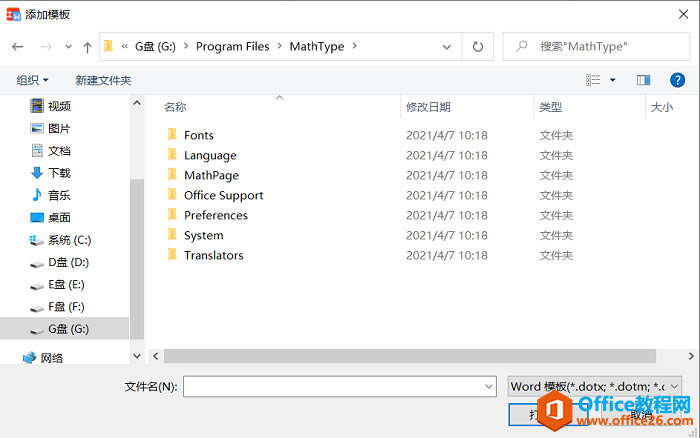
- 随后找到MathType的加载项,在“Office Supprot”文件夹中。
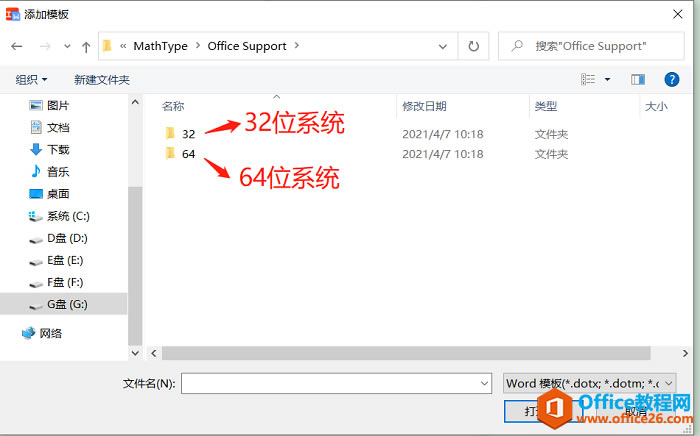
这里有两个文件夹,分别对应32位系统和64位系统,各位根据自己的电脑系统进入对应的文件夹。
- 小编这里以64位系统为例,点进名为“64”的文件夹后,我们会看到下图的内容(演示版本位MathType 7,其他版本可能会有差异),这里我们可以选择比较新的版本进行加载。
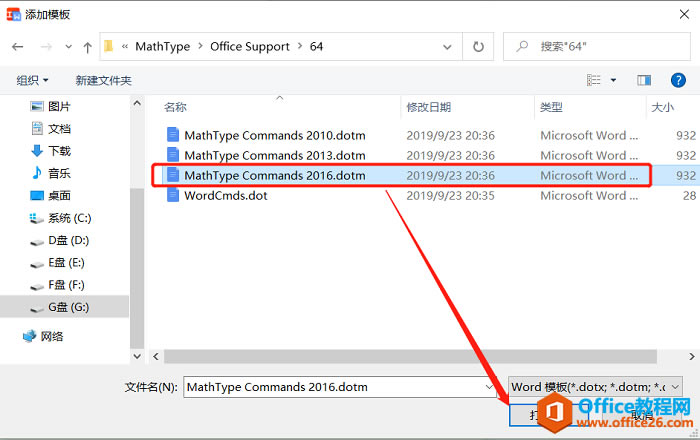
图8:选择比较新的2016版本进行加载
- 之后我们一路点击确定即可。
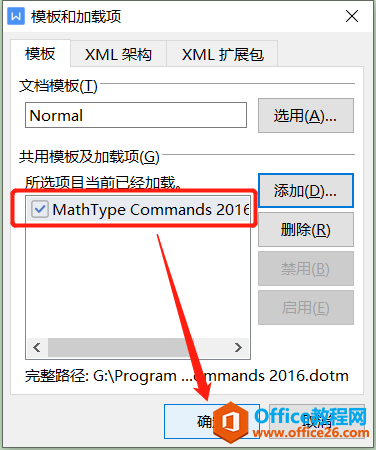
图9:确定加载内容
- 之后我们就会发现在WPS的顶部菜单上就出现MathType的加载项了。
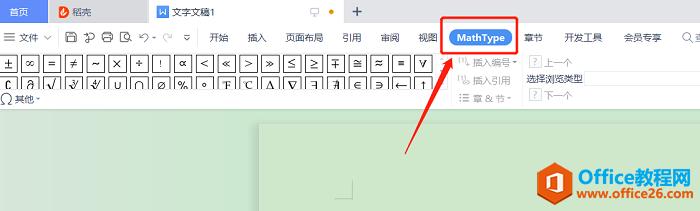
图10:WPS上的MathType加载项
以上便是WPS上添加MathType选项卡的方法,如果要对MathType插入的公式数据进行修改,只要在文档中双击该公式,就可以直接调用“MathType”对公式进行编辑修改,非常方便。
……